So machen Sie Ihre Tastatur größer (iPhone und Android)
Veröffentlicht: 2023-01-11Handytastaturen sind zu klein. Wenn Sie häufig Probleme haben, Zeichen zu erkennen oder immer wieder die falschen Tasten drücken, dann macht die Vergrößerung der Tastatur einen großen Unterschied.
Obwohl es nicht viel Platz auf dem Bildschirm gibt, mit dem Sie arbeiten können, führt Sie dieses Tutorial durch verschiedene Methoden, um die Bildschirmtastatur auf Ihrem iPhone oder Android zu vergrößern.
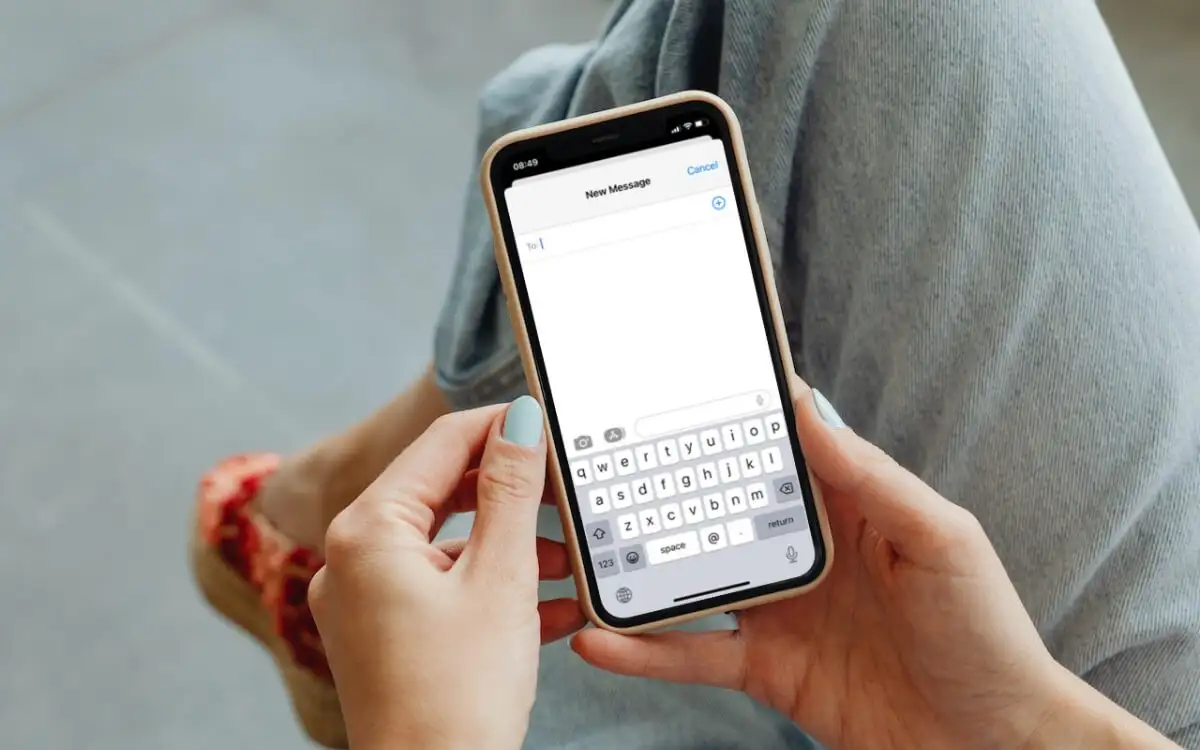
So machen Sie die iPhone-Tastatur größer
Wenn Sie die Standardtastatur für das Apple iPhone verwenden, können Sie das Display vergrößern, zur horizontalen Ausrichtung wechseln oder Fettschrift aktivieren, um die Tasten größer und besser sichtbar zu machen.
Aktivieren Sie die vergrößerte Ansicht auf dem iPhone
Die vergrößerte Ansicht vergrößert die Standardgröße der iPhone-Tastatur, einschließlich der gesamten iOS-Benutzeroberfläche (Schaltflächen, Menüs, Symbole usw.) und der darauf ausgeführten Apps.
So aktivieren Sie die gezoomte Ansicht:
- Öffnen Sie die Einstellungen-App des iPhones.
- Rufen Sie die Kategorie Anzeige & Helligkeit auf.
- Scrollen Sie nach unten und tippen Sie auf Anzeigezoom .
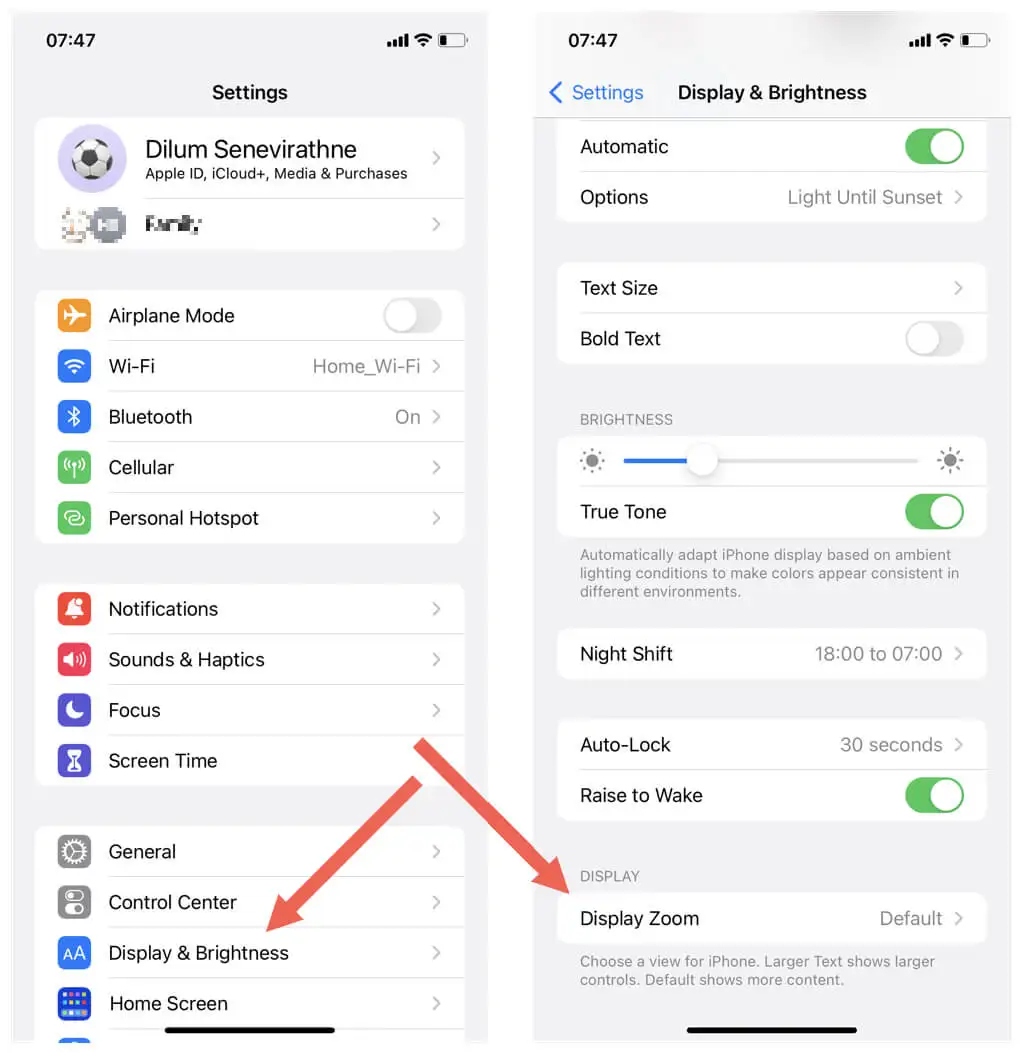
- Schalten Sie die Zoom anzeigen Ansicht von Standard zu größerem Text .
- Tippen Sie auf Fertig .
- Tippen Sie im Bestätigungs- Popup auf Zoom verwenden .
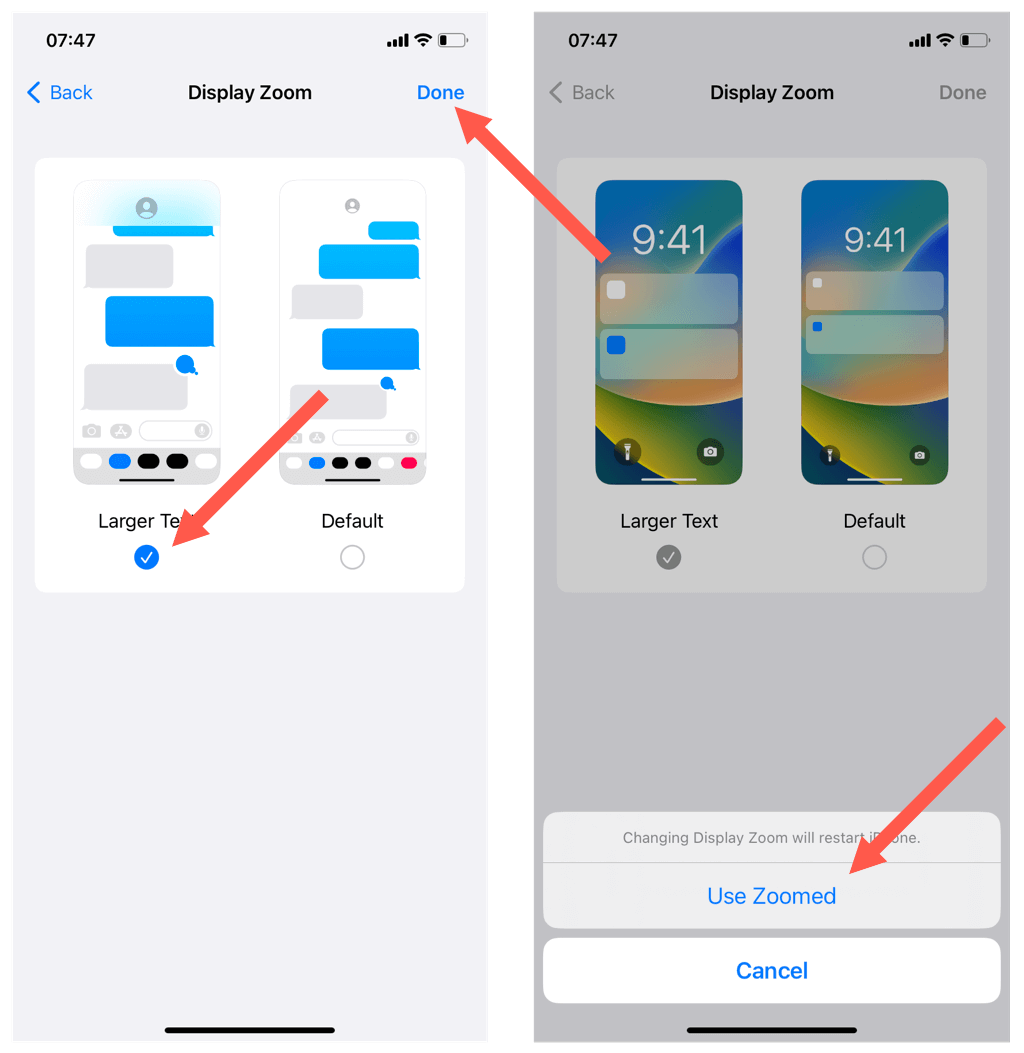
Der Bildschirm deines iPhones sollte kurzzeitig dunkler werden, während es in die gezoomte Ansicht wechselt.
Wenn Ihnen nicht gefällt, wie alles vergrößert angezeigt wird, können Sie jederzeit über Einstellungen > Anzeige & Helligkeit > Display-Zoom zur Standard -Anzeigeeinstellung wechseln.
Verwenden Sie das iPhone in der horizontalen Ansicht
Fast jede App auf Ihrem iPhone funktioniert in horizontaler Ausrichtung (auch bekannt als Querformat). Dadurch wird die Tastatur vergrößert und Tippfehler minimiert.
Halten Sie Ihr iOS-Gerät einfach seitlich, um in die Querformatansicht zu gelangen. Die Tastatur sollte sich auch erweitern, um automatisch die Breite des Bildschirms auszufüllen, wenn Sie sie aufrufen.
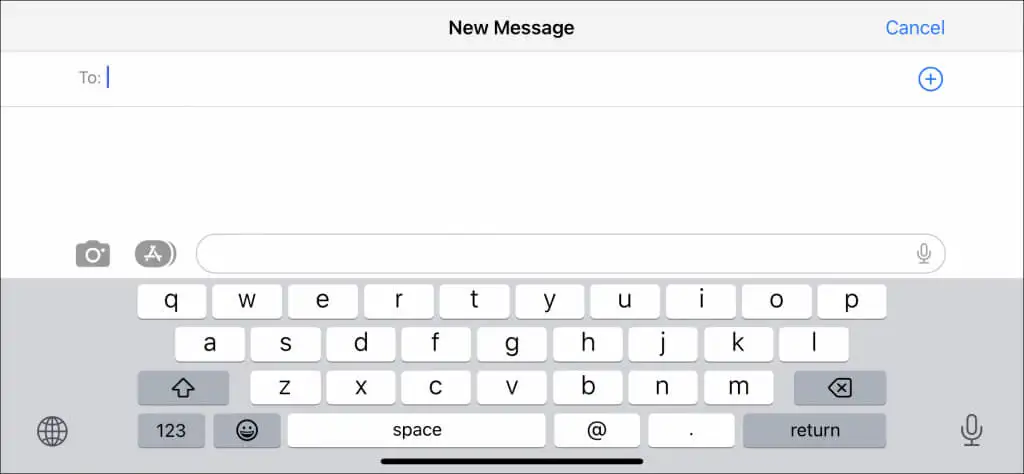
Wenn Ihr iPhone in horizontaler Ausrichtung nicht funktioniert:
- Wische oben rechts auf dem iPhone-Bildschirm nach unten, um das Kontrollzentrum zu öffnen.
- Stellen Sie sicher, dass das Symbol für die Hochformatsperre (Schloss mit einem umlaufenden Pfeil) inaktiv ist.
Hinweis : iOS unterstützt keine Landschaftsansicht für den Startbildschirm des iPhones, daher können Sie die horizontale Version der Tastatur nicht verwenden, während Sie beispielsweise mit der Spotlight-Suche interagieren.
Aktivieren Sie Fettschrift auf dem iPhone
Das Aktivieren von fettem Text auf dem iPhone vergrößert die Tastatur nicht, wirkt sich jedoch auf die Textgröße aus und verbessert die Sichtbarkeit der Zeichen.
So aktivieren Sie Fettschrift:
- Einstellungen öffnen.
- Tippen Sie auf Anzeige & Helligkeit .
- Aktivieren Sie den Schalter neben Fetter Text .
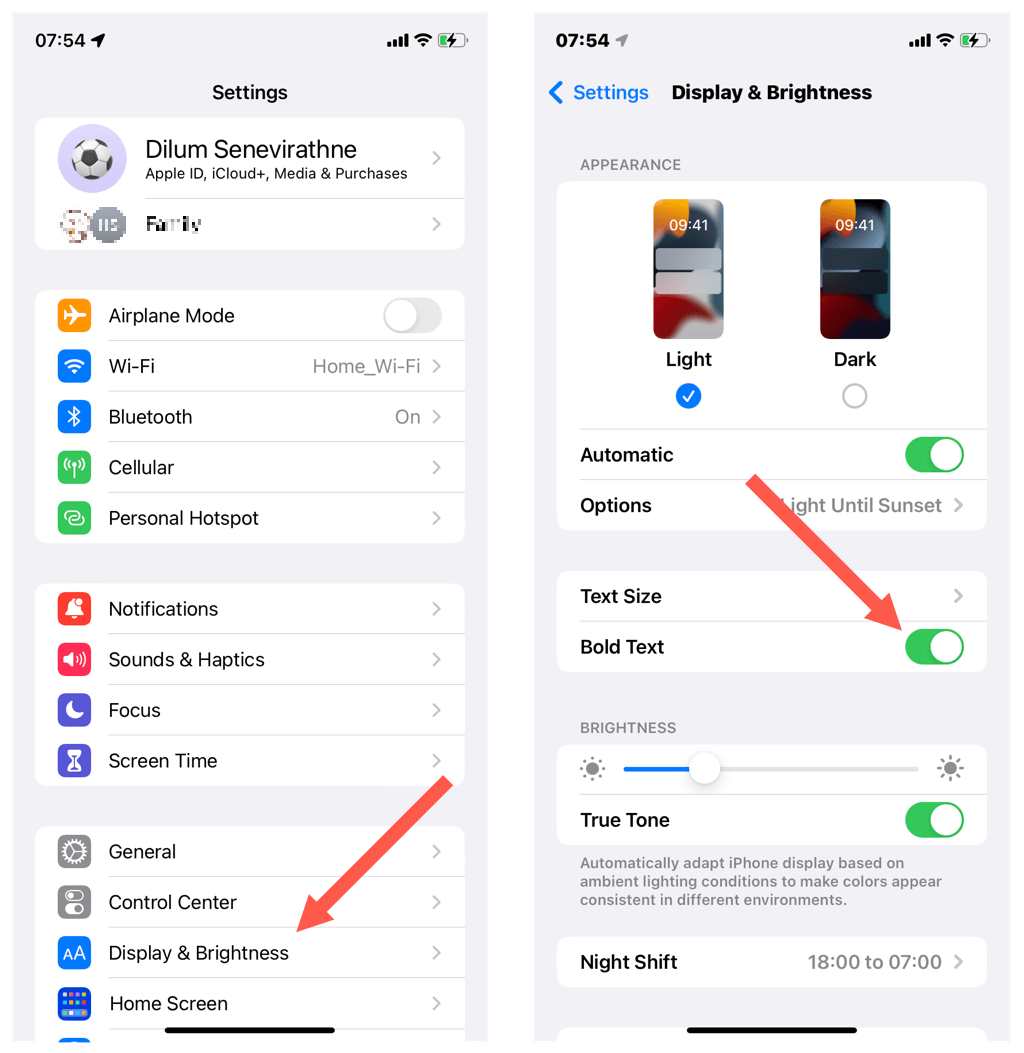
Fetter Text gilt für alle Texte, die Sie auf Ihrem iPhone sehen. Wenn Ihnen das nicht gefällt, können Sie jederzeit über den Bildschirm Anzeige & Helligkeit auf normalen Text zurückschalten.
Was ist mit Tastatur-Apps von Drittanbietern für das iPhone?
Beliebte Tastaturen von Drittanbietern für das iPhone – wie Gboard und Microsoft SwiftKey – bieten keine zusätzlichen Optionen zum Erhöhen der Tastengröße. Der App Store bietet jedoch mehrere Tastaturen, die solche Funktionen bieten, aber von weniger bekannten Entwicklern – z. B. TuneKey und ReBoard.
Als Beispiel sehen Sie hier, wie Sie die Schlüsselgröße in ReBoard erhöhen:
- Laden Sie ReBoard herunter und installieren Sie es.
- Öffnen Sie die ReBoard-App, tippen Sie auf Installation starten und befolgen Sie alle Anweisungen auf dem Bildschirm, um die Tastatur zu Ihrem iPhone hinzuzufügen.
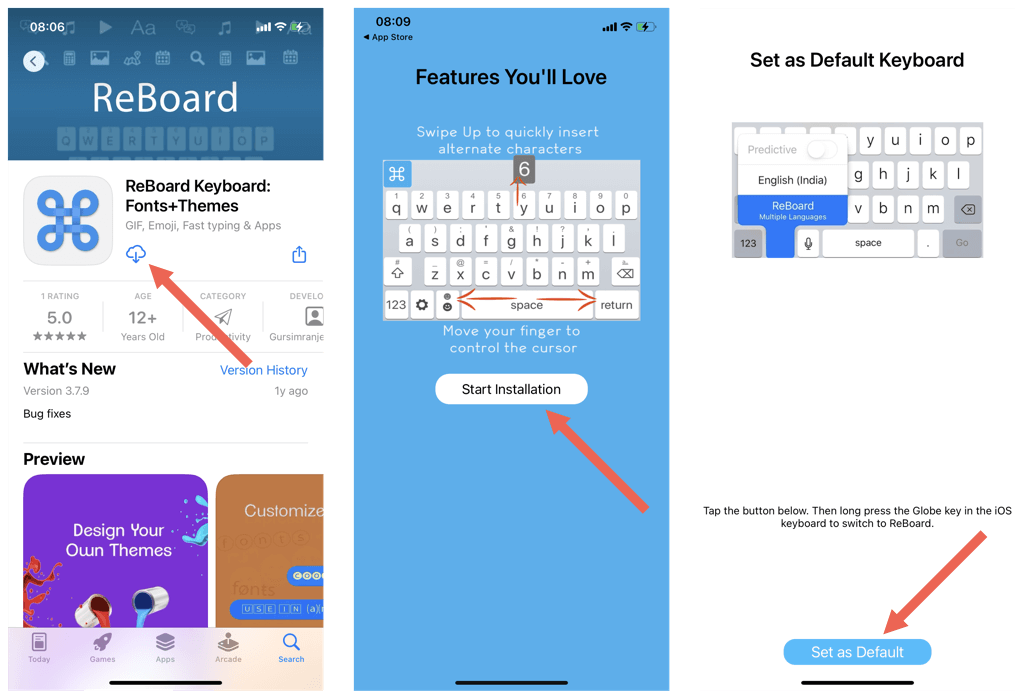
- Tippen Sie auf einen Texteingabebereich, um Reboard aufzurufen.
- Tippen Sie auf das Einstellungssymbol in der unteren linken Ecke der Tastatur.
- Tippen Sie auf das Plus -Symbol neben Tastaturgröße .
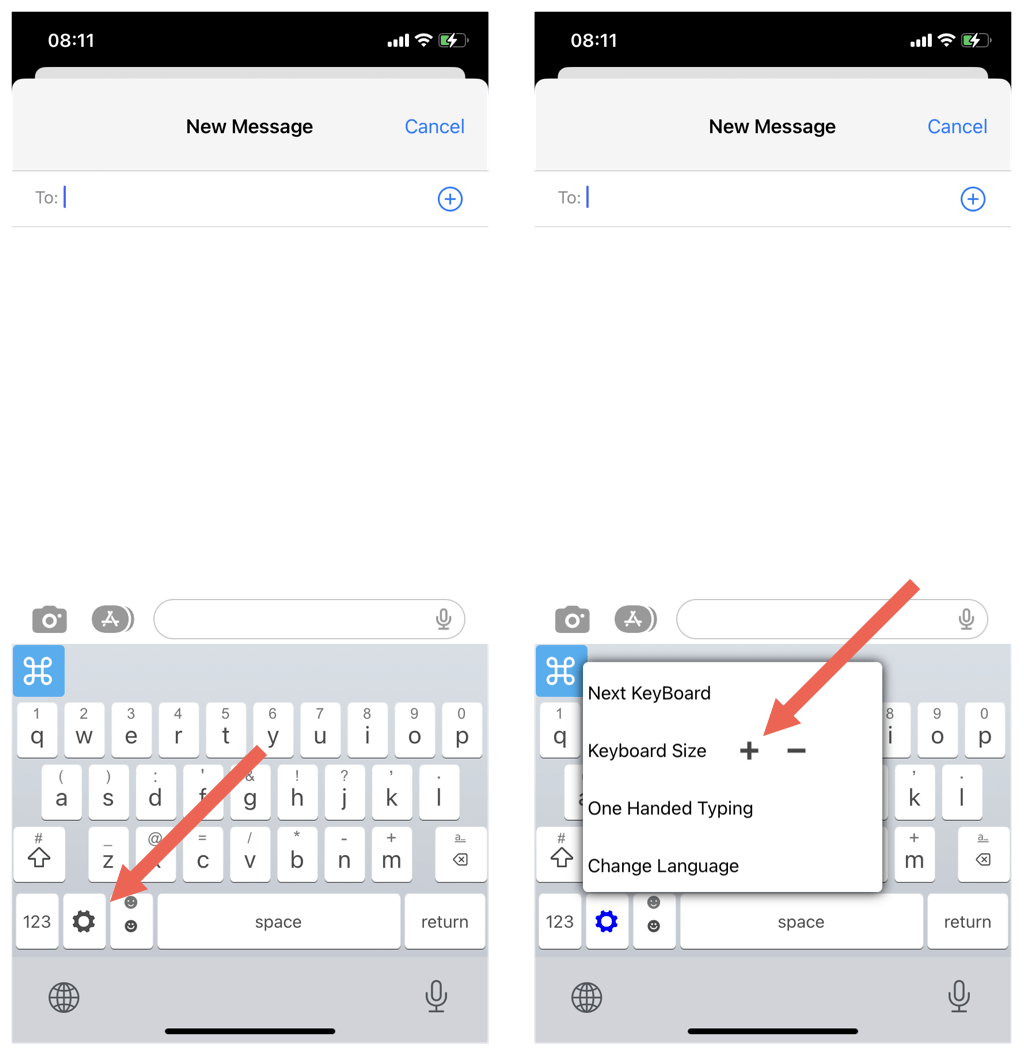
Datenschutzwarnung : Bevor Sie eine Tastatur eines Drittanbieters installieren, überprüfen Sie die Datenerfassungsrichtlinien der App (scrollen Sie auf der App Store-Seite nach unten) und stellen Sie sicher, dass sie Ihre Privatsphäre und Sicherheit nicht verletzen.

So machen Sie die Tastatur auf Android-Geräten größer
Wenn Sie Googles Standard-Gboard auf Ihrem Android-Telefon verwenden, können Sie die Anzeigegröße vergrößern, die Tastaturhöhe erhöhen oder zur horizontalen Ansicht wechseln, um die Tasten größer zu machen.
Erhöhen Sie die Android-Anzeigegröße
Mit Android können Sie die Anzeigegröße erhöhen, um die Benutzeroberfläche und die Tastatur größer erscheinen zu lassen. Das zu tun:
- Öffnen Sie die Einstellungen-App.
- Tippen Sie auf Anzeige .
- Scrollen Sie nach unten und tippen Sie auf Anzeigegröße und Text .
- Verwenden Sie den Schieberegler neben Anzeigegröße , um alles (einschließlich der Tastatur) größer oder kleiner zu machen.
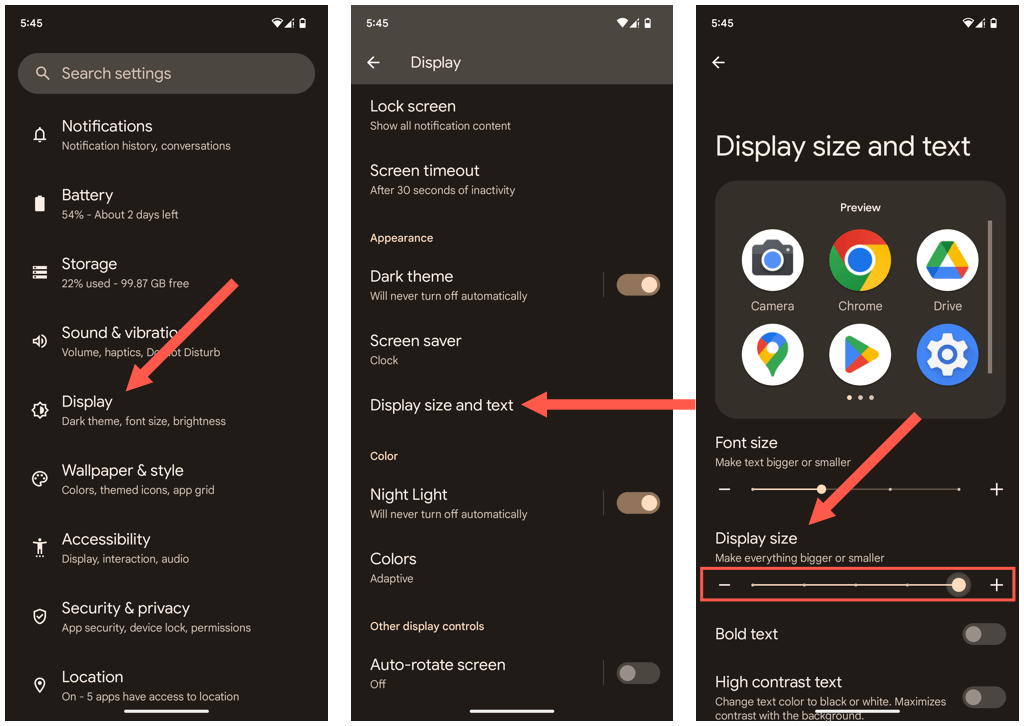
Erhöhen Sie die Gboard-Höhe
Mit Gboard für Android können Sie die Tastaturhöhe erhöhen, um Tippfehler zu minimieren. Das zu tun:
- Tippen Sie auf ein beliebiges Texteingabefeld, um das Gboard aufzurufen, z. B. um mit dem Verfassen einer neuen Nachricht zu beginnen.
- Tippen Sie auf das Zahnradsymbol in der oberen rechten Ecke der Tastatur.
- Tippen Sie auf Einstellungen .
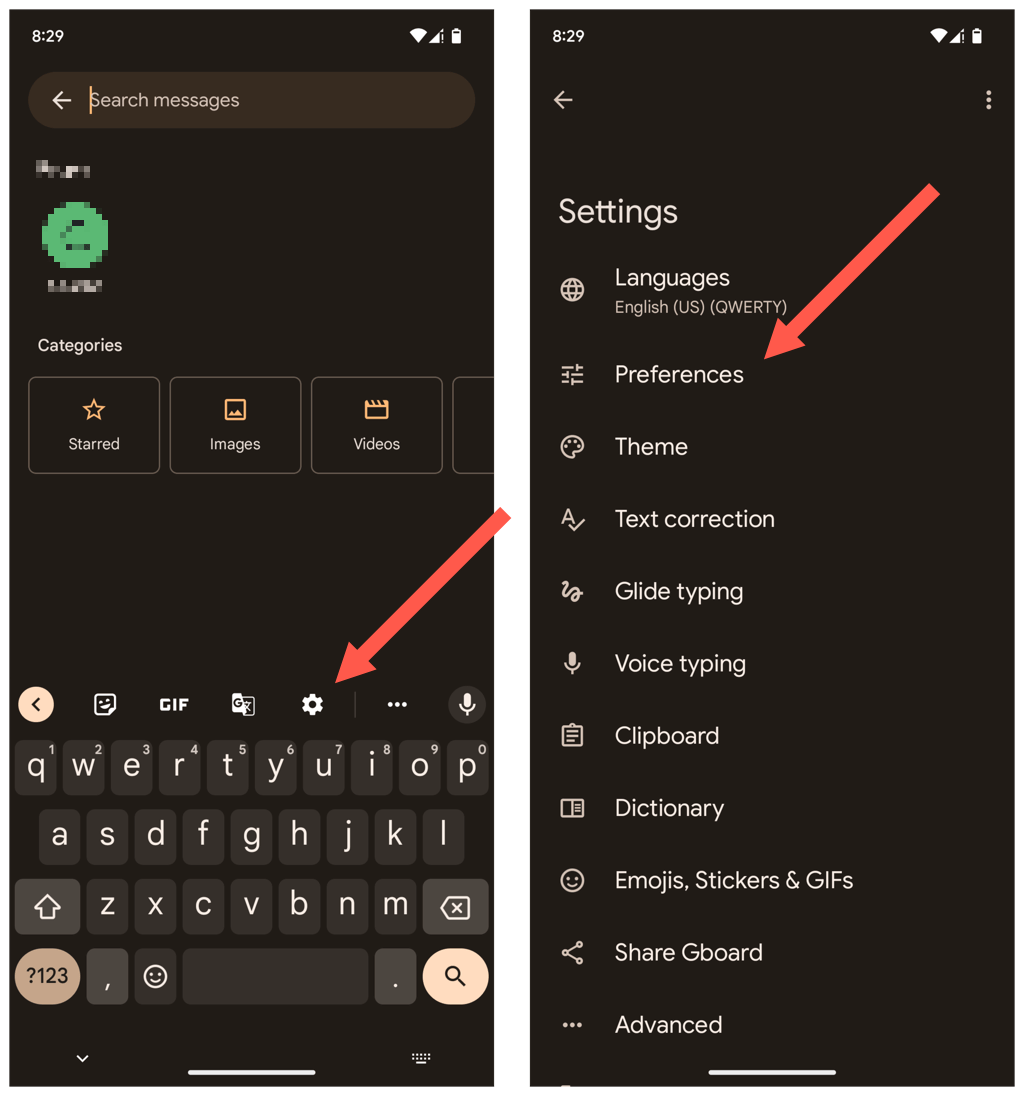
- Tippen Sie auf Tastaturhöhe .
- Wählen Sie eine Option aus, um die Tastaturgröße zu erhöhen – z. B. Mid-tall , Tall , Extra groß .
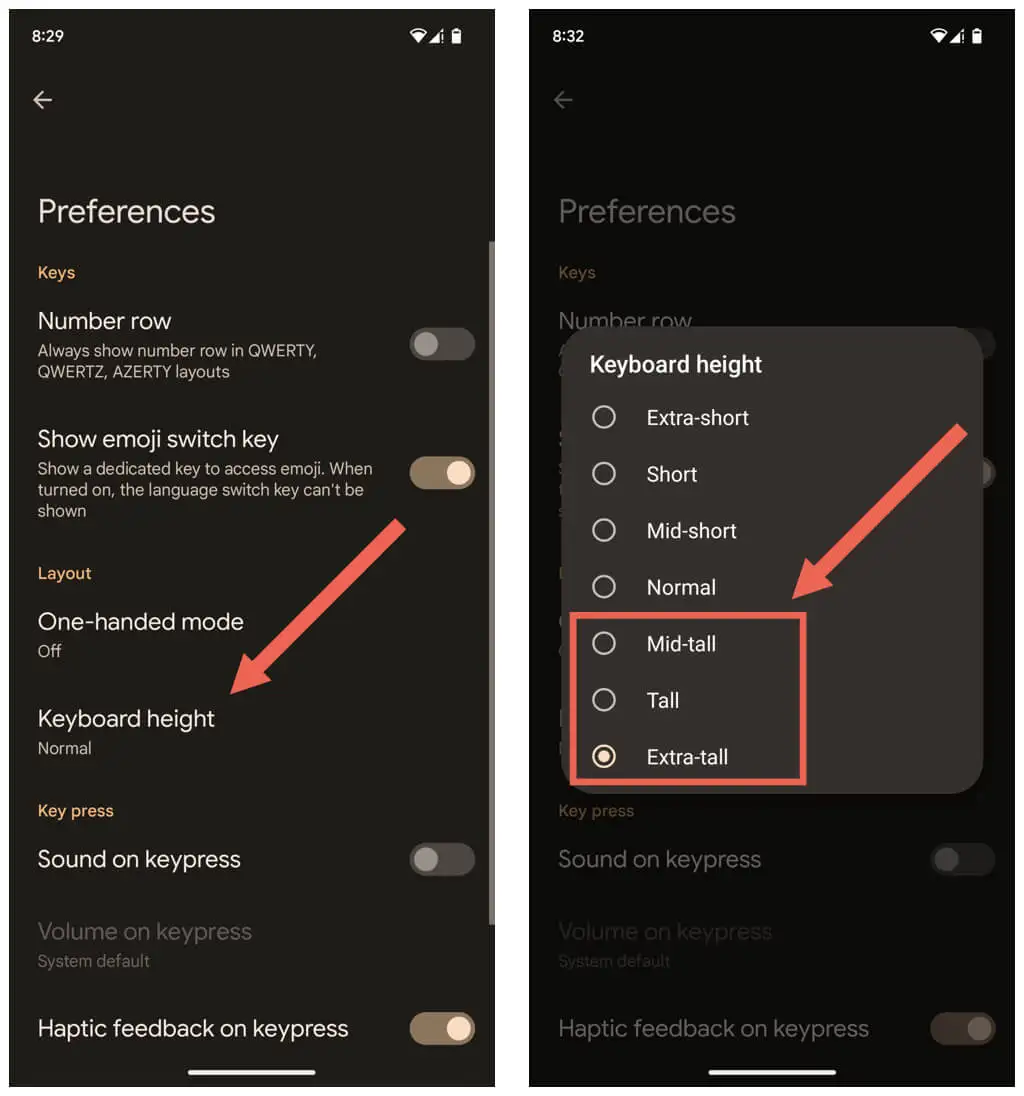
Fetten Text auf Android aktivieren
Sie können Fettschrift auf dem iPhone aktivieren, um Tasten besser sichtbar zu machen. Das zu tun:
- Öffnen Sie die Einstellungen-App auf Android.
- Gehen Sie zu Anzeige > Anzeigegröße und Text .
- Aktivieren Sie den Schalter neben Fetter Text .
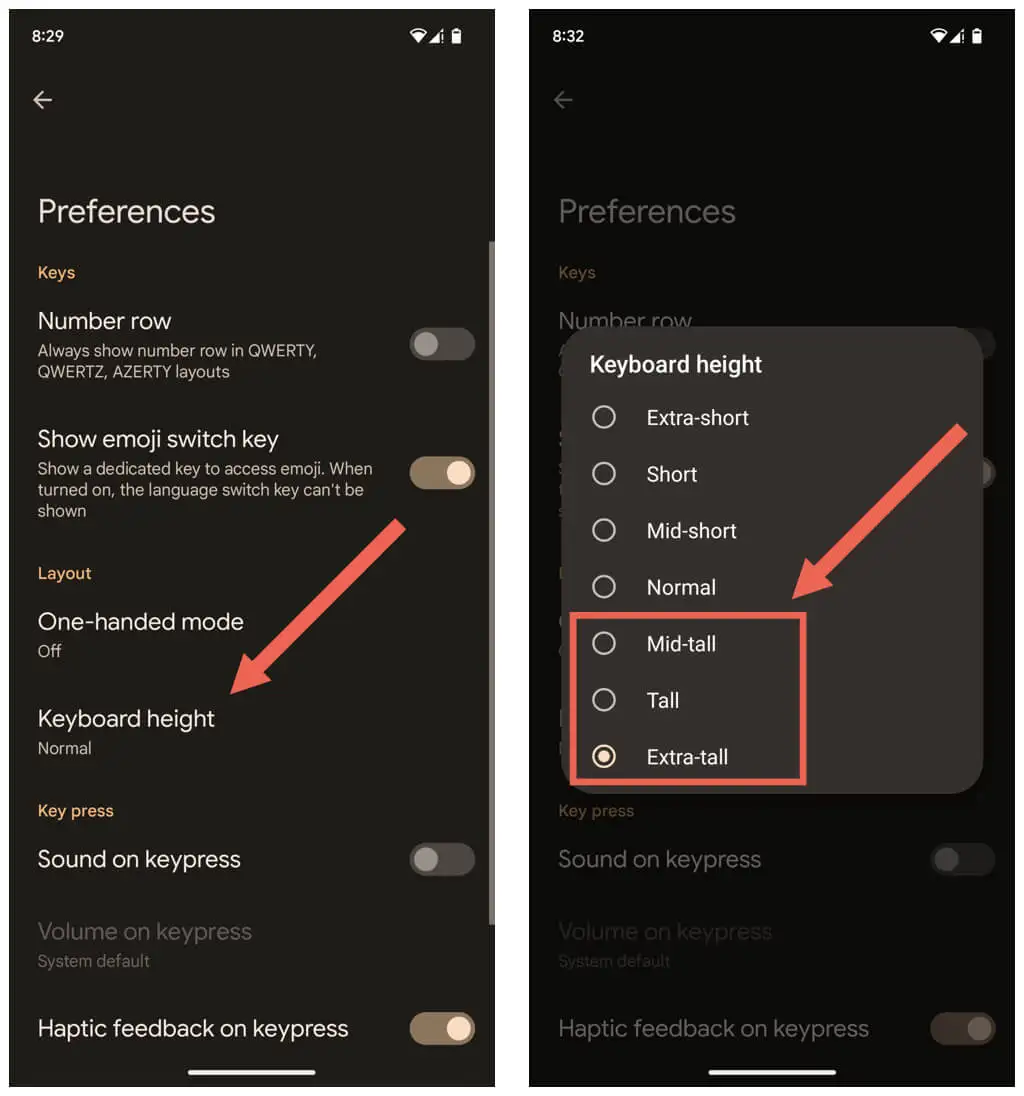
Verwenden Sie das Android-Gerät in horizontaler Ausrichtung
Eine andere Möglichkeit, das Gboard größer und besser sichtbar zu machen, besteht darin, Ihr Android-Telefon in horizontaler Ausrichtung zu halten.
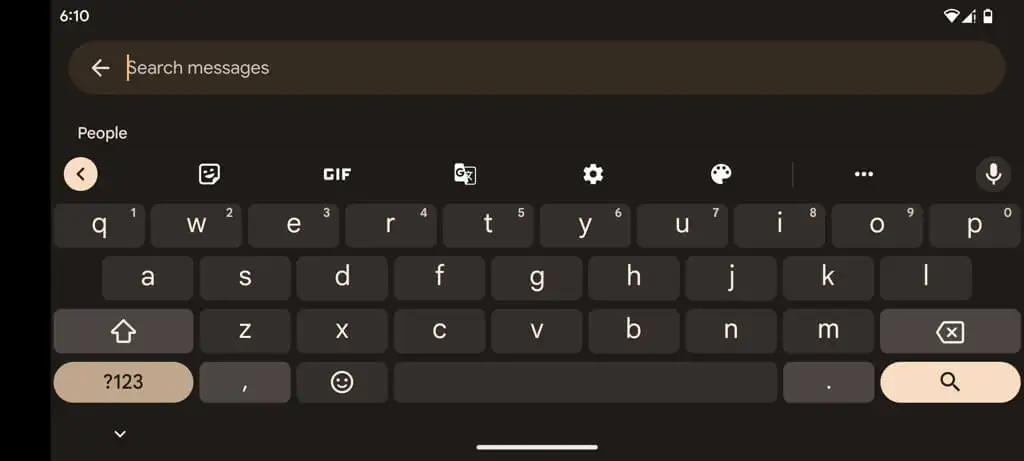
Wenn die Android-Benutzeroberfläche nicht in die Querformatansicht wechselt, öffnen Sie die App -Schublade (wischen Sie vom oberen Bildschirmrand nach unten) und vergewissern Sie sich, dass die automatische Drehung deaktiviert ist.
Was ist mit Tastaturen von Drittanbietern für Android?
Im Gegensatz zu iOS verfügen die meisten Tastaturen von Drittanbietern für Android über separate Einstellungen, mit denen Sie die Tastaturgröße erhöhen können. Als Beispiel sehen Sie hier, wie Sie in Microsoft SwiftKey darauf zugreifen:
- Laden Sie Microsoft SwiftKey herunter und installieren Sie es.
- Öffnen Sie die Microsoft SwiftKey-App, tippen Sie auf SwiftKey aktivieren und befolgen Sie alle Anweisungen auf dem Bildschirm, um die Tastatur zu aktivieren.
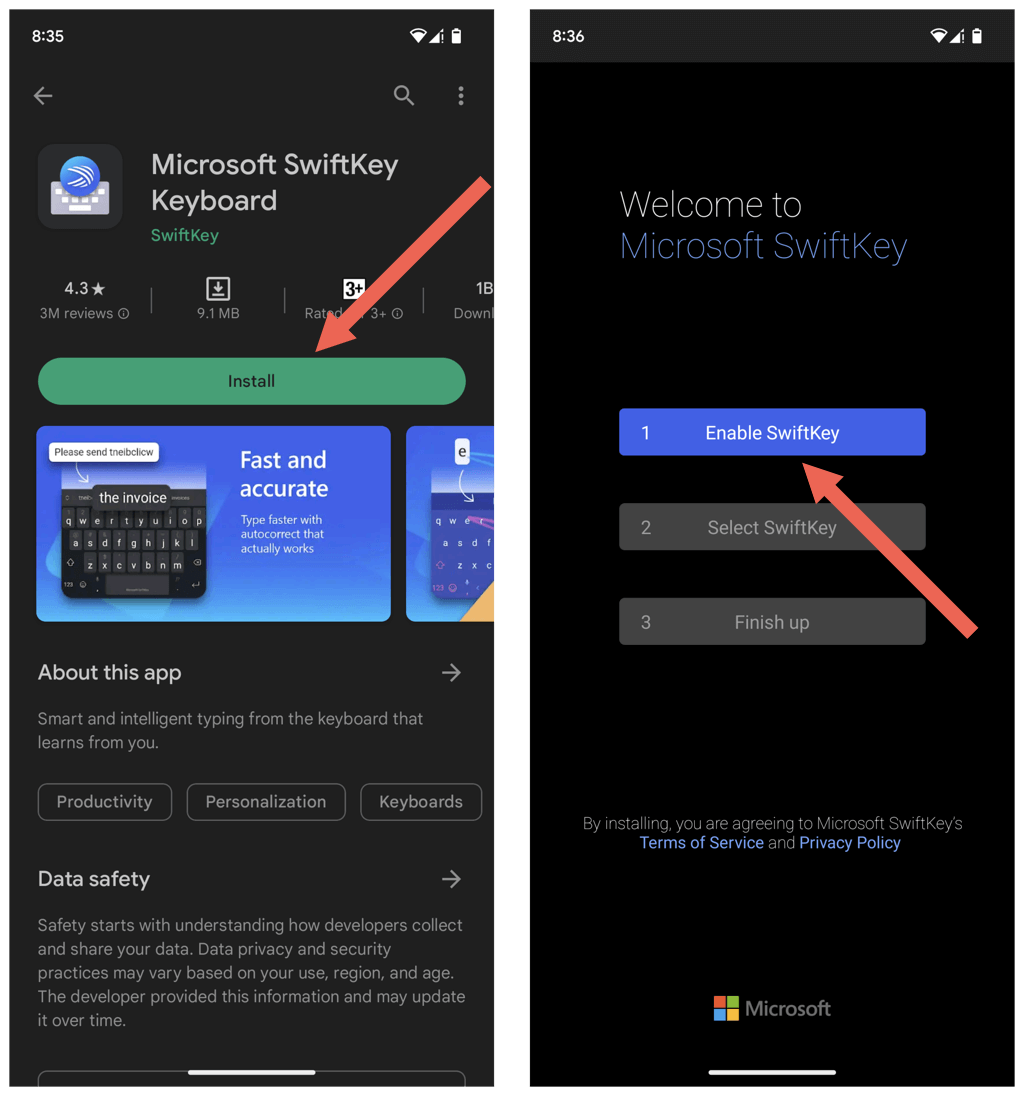
- Rufen Sie den Einstellungsbildschirm der SwiftKey-Tastatur auf und tippen Sie auf Layout & Tasten .
- Tippen Sie auf Größe ändern .
- Ziehen Sie die umgebenden Ziehpunkte, um die Tastaturgröße anzupassen.
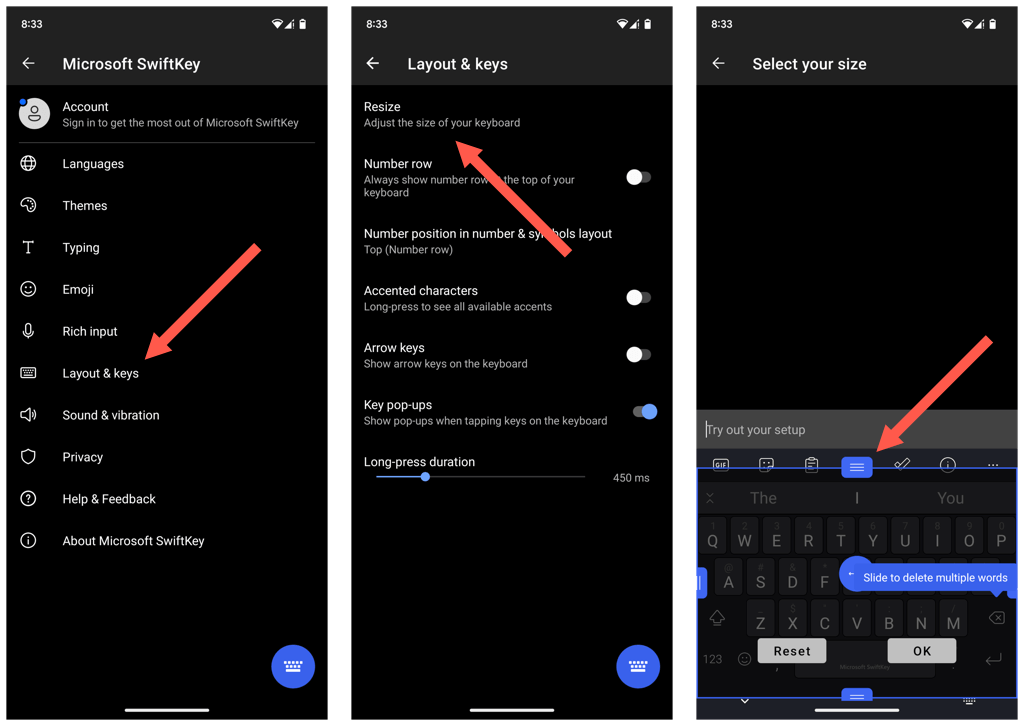
Bei Android-Tastaturen von OEMs (Original Equipment Manufacturers) – wie Samsung – können Sie auch die Tastengröße ändern. Wenn Sie beispielsweise die Samsung-Tastatur verwenden, können Sie den Tastaturverwaltungsbildschirm des Telefons über die Einstellungs-App aufrufen, um die Tastatur zu vergrößern.
Es ist jetzt einfacher, auf Ihrem iPhone oder Android zu tippen
Eine größere Tastatur trägt wesentlich dazu bei, Tippfehler zu reduzieren und die Tippgeschwindigkeit auf Mobilgeräten zu erhöhen, und die verschiedenen Methoden und Problemumgehungen oben sollten Ihnen dabei helfen. Verwenden Sie eine Tastatur-App eines Drittanbieters auf Ihrem iPhone oder Android, wenn Sie weitere Anpassungsoptionen benötigen.
